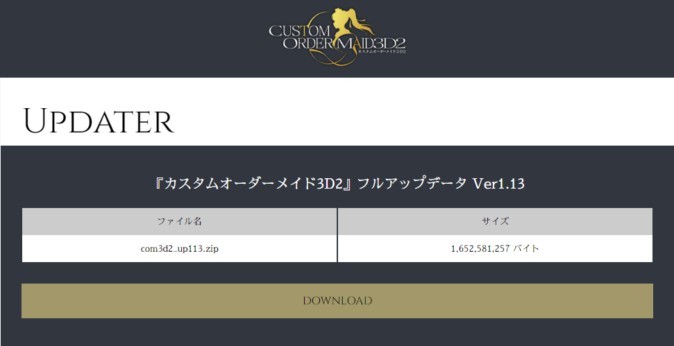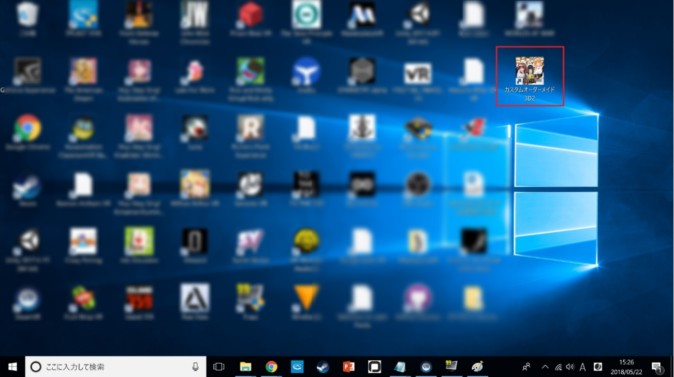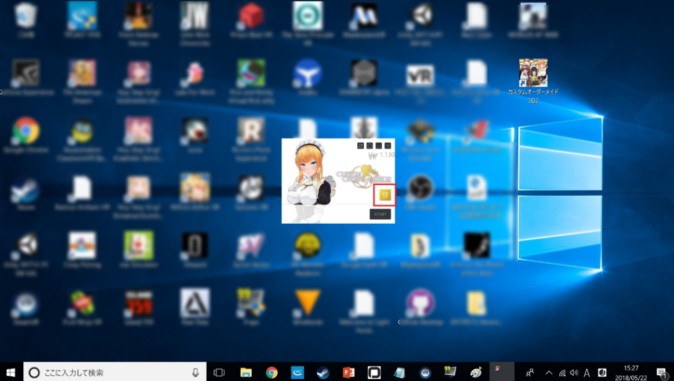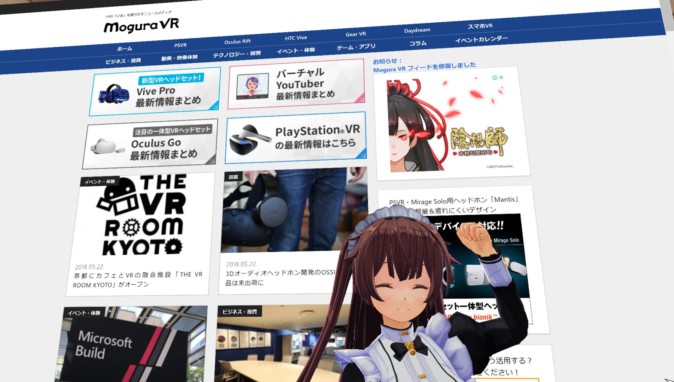キャラクターメイクができる成人向けタイトル「カスタムオーダーメイド3D2」(リンク先R-18)は、アップデートにより美少女メイドキャラクターになれる機能「バーチャルアバタースタジオ」が追加されています。
本機能を用いることで、PC向けのVRサービス「バーチャルキャスト(Virtual Cast)」や、スマートフォンやウェブカメラで手軽に利用できるツールなどと同様に、バーチャルYouTuber(VTuber)として動画収録や生放送を行うことができます。
本記事では、HTC Viveを使用して、バーチャルアバタースタジオの使い方などを紹介します。
バーチャルアバタースタジオのやり方・利用規約
「カスタムオーダーメイド3D2」は、美少女ゲームブランドKISSが2018年2月23日に発売したキャラクターメイクができるPC向けアダルトゲームです。4月19日のアップデートにより、美少女メイドキャラクターになれる機能「バーチャルアバタースタジオ」が追加されました。
「バーチャルアバタースタジオ」は、「カスタムオーダーメイド3D2」に最新のアップデートを適用して利用します。対応VRデバイスは、Oculus RiftとHTC Viveの2種類。HTC ViveのアクセサリーであるViveトラッカーの利用も可能です。トラッカーはヘッドセットの代わりにヘッドトラッキングできる他、足や腰のトラッキングに利用できます。
必要スペック
PCの必須環境、推奨環境、VR必須環境は以下の通りです。(公式サイトより)
PC必須環境【推奨環境】
|
OS |
Windows® 7/8.1/10 全て64bitのみ対応 |
|
CPU |
Core i5 4Core 2.5Ghz 以上【Core i5 4Core 3Ghz 以上】 |
|
メモリ |
6GB以上【8GB以上】 |
|
解像度 |
1280×720以上【1920×1080以上】 |
|
GPU |
DirectX11対応GPUミドルレンジ以上/GeForce GTX 560以上 or Radeon R7 260X以上 |
|
ストレージ |
20GB以上の空き容量 |
|
ネット環境 |
【ブロードバンド接続(ADSL/FTTH/CATV)8Mbps以上の契約、TCP/IP対応】 |
VR必須環境
|
VR機器 |
Oculus Rift/HTC Vive |
|
CPU |
Core i5(4Core/3Ghz) 以上 |
|
メモリ |
8GB以上 |
|
GPU |
DirectX11対応GPU/GeForce GTX 970以上 |
バーチャルアバタースタジオのやり方
本製品のランチャーを起動します。
ランチャーの起動後、「VR ON」になっていることを確認し「START」をクリックします。
「バーチャルアバタースタジオ」の利用できるシーンは「エディットシーン」と「スタジオモード(旧撮影モード)」の2種類です。操作を行うタブレットの右上にある「歯車」から、「バーチャルアバタースタジオボタン」を選ぶことができます。
「スタート」ボタンを押してキャリブレーションを開始します。キャリブレーション中は、前を向いてまっすぐ立ち、両手を前に出して5秒間待ちます。
(自分が操作しているキャラクターを見ることができる仮想カメラからのスクリーンショット。見事美少女になれました)
キャリブレーションが終了すると、ユーザーはゲームキャラクターと同じ視点(一人称視点)に変更されます。また、PCモニター側のゲーム画面には、仮想カメラ(三人称視点)の映像が表示されています。
本機能を使い、配信ソフトなどでゲーム画面をキャプチャーすることで動画収録や生放送が行なえます。キャラクター視点と仮想カメラ視点の映像切り替えはスペースキーで行います。
利用規約について(2018年4月20日更新)
カスタムオーダーメイド3D2「バーチャルアバタースタジオ(4月20日現在β版)」機能を利用しての動画を公開する際は、以下の制限が設けられています。利用する前にあらかじめチェックしておきましょう。
・18歳以上の個人の方が利用可能。
・公開する動画に対して直接の対価が発生する場合は別途相談。※
・ハッシュタグ、タグ、キャプション、タイトル、動画内の何れかに以下の製品名を記述。
「COM3D2」、「カスタムオーダーメイド3D2」
(※法人の利用、商用利用、直接の対価が得られる利用の場合は別途、こちらのページ下部の問い合わせ先まで連絡とのこと)
バーチャルアバタースタジオで遊べること
見た目をカスタマイズ
(仮想カメラの位置は自由に移動でき、タイマー撮影も可能)
キャラクターの見た目は、「フェイスタイプ」「髪型」「アクセサリ」「服装」など豊富な種類がラインナップされています。目の前に表示されている仮想カメラの映像(動画や生放送で視聴者が見ている画面)を見ながら選ぶことができます。各パーツや色を選ぶときに顔の角度を変えたり、表情を作ったりして好みのを探していると、実際にメイクをしているような気分になります。
(ショートカットの女の子に変身!)
アクセサリーを好きな位置に設置
バーチャルアバタースタジオでは、アクセサリーを自分の手で持って好きな位置に付け替えることができます。上記の画像ではリボンを手に取り、キャラクターの頭に付けると……
リボンが頭にくっつきました!アクセサリーは両手で操作することで大きさを変えることも可能です。髪飾りやメガネなどもあるので細かなアレンジもできます。
表情や手のポーズも自由に変更
キャラクターの表情はコントローラーのトラックパッドで変えることができます。
コントローラーでボタンを切り替えることで手のポーズも変更できます。表情と手のポーズは割当で自由なものをカスタマイズ可能です。
(右のコントローラーは表情、左のコントローラーは手のポーズ……といった操作も)
また、ボタンを切り替えることでスクリーンショットの撮影も可能です。口の動きについては、マイクの音を拾って自動でリップシンクが行われます。
好きなスタイルで動画収録・生放送ができる
バーチャルアバタースタジオでは、キャラクターのカスタマイズだけでなく、カメラや自分の位置や、オブジェクト、背景などを利用して好きなスタイルで動画収録・生放送ができます。
(カメラに近づいて画面いっぱいに美少女を表示したり……)
(カメラの位置はそのままで後ろに下がれば全身を収めることもできる。)
キャラクターがいる空間にはソファーやテーブルなどの家具も出せます。さらに細かくカスタマイズしたい方は「スタジオモード」で1から自分の好きな空間を作成できます。
(背景を1色にすることでクロマキー合成も可能に)
(Mogura VRのトップページを背景にしてみたり)
また、自分のPCモニターの画面をゲーム内に表示させることもできます。VR内で画面を見ながら雑談をしたり、視聴者からのコメントに答えつつプレイすることも可能です。画面の表示方法は「VRConfig」から、または「SHIFT+F10」でを切り替えられます。
「カスタムオーダーメイド3D2」は、キャラクターをメイクして遊べるゲームということもあり、各パーツや表情の種類が非常に豊富です。各ソフトのデフォルトのキャラクターではなく、自分で自由にカスタマイズした美少女になりきりたい! という方におすすめしたいソフトです。
なお、最新のアップデートで「.obj」や「.fbx」などの汎用モデルを読み込んで遊ぶことができます。また、Windows10であれば「ペイント3D」でモデリングしたデータも読み込むことが可能となっています。
バーチャルYouTuberに関する紹介記事はこちらです。
製品概要
|
タイトル |
カスタムオーダーメイド3D2 |
|
年齢制限 |
18歳以上 |
|
価格 |
8,424円(税込) |
|
購入 |
|
|
公式サイト(リンク先R-18) |